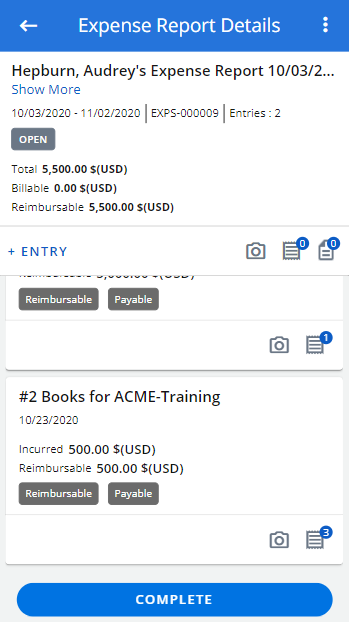Cet article détaille la création d'une entrée de dépenses sous votre note de frais via Upland PSA Mobile.
- Choisissez Mes notes de frais depuis l'écran d'accueil ou le menu de navigation.
- En accédant à Mes notes de frais, sélectionnez l'onglet où se trouve votre note de frais :
- À soumettre : répertorie les notes de frais qui sont à l'état ouvert.
- En cours : répertorie les notes de frais qui ne sont ni à l'état final ni à l'état ouvert.
- Tous : répertorie les rapports dans tous les états, sauf Final.
- Vous pouvez également le rechercher à l'aide du bouton Rechercher
 . Pour plus d'informations sur la façon de rechercher une note de frais Upland PSA Mobile cliquez ici.
. Pour plus d'informations sur la façon de rechercher une note de frais Upland PSA Mobile cliquez ici. - Appuyez sur + Entrée située à côté de la note de frais à l'endroit où vous souhaitez ajouter une nouvelle entrée. Vous pouvez également sélectionner une rapport de dépenses existante, puis ajouter une entrée en appuyant sur le bouton + Entrée dans l'écran Détails de dépense .
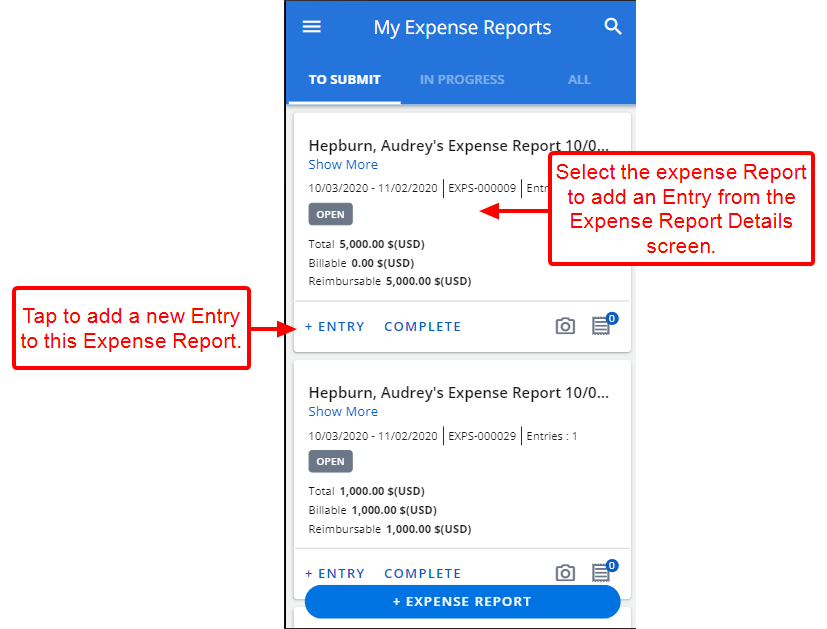
Conseil : Appuyez sur le bouton Reçus pour ajouter des reçus à la note de frais et les associer ultérieurement à une entrée.
- En appuyant sur Ajouter une entrée , vous accéderez à l’écran Ajouter une entrée de dépense. Notez que l'écran comporte les sections suivantes : Détails du rapport, Reçus , Détails, Items de dépense, Paiement, Attributs, Mémo et Totaux.
La section Détails du rapport est réduite par défaut et toutes les autres sections sont développées. De plus, lors de la création d'une nouvelle entrée de dépenses, les sections Détails du rapport et Reçus sont statiques et restent visibles pendant que vous saisissez les informations requises.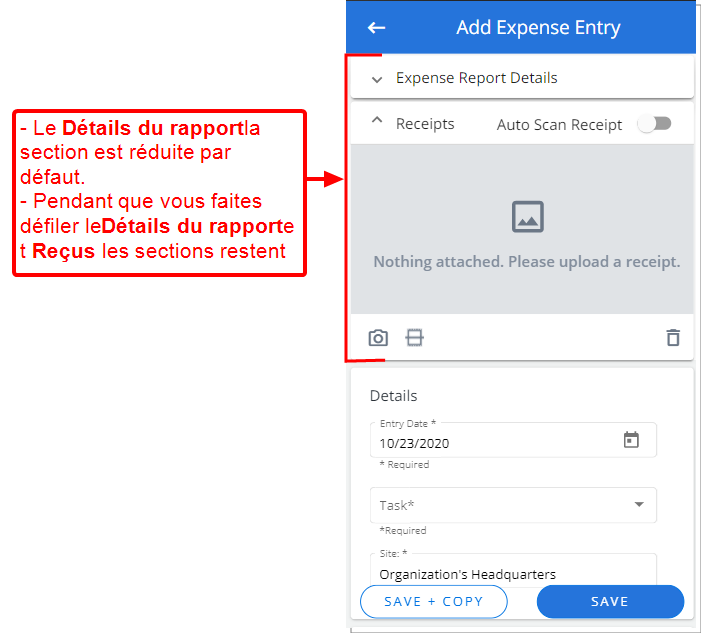
- Entrez les informations requises dans les cases respectives.
-
 Section Détails du rapport
Section Détails du rapport
La section Détails du rapport de dépenses affiche les détails du rapport de dépenses lors de la création des entrées du rapport. Les informations statiques suivantes sont disponibles :
- Titre du rapport
- Période du rapport
- Le numéro de suivi du rapport i est toujours visible dans l'en-tête Détails du rapport.
- Nombre d'entrées créées dans le rapport.
- L'état. du rapport.
- Les montants totaux, facturables et remboursables du rapport.
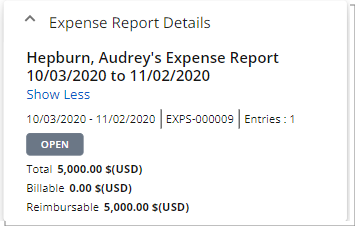
-
 Section des reçus
Section des reçus
- Reçu de numérisation automatique : lorsqu'il est activé, il permet la lecture et la capture des informations sur le reçu où les cases de saisie des dépenses correspondantes seront remplies. Pour plus de détails sur les informations mappées aux cases de saisie des dépenses, cliquez ici. Si vous préférez saisir les informations manuellement, vous pouvez désactiver l'option. Vous pouvez également numériser le reçu après l'avoir joint à l'inscription, comme détaillé à l'étape 4 ci-dessous. Notez que certains résultats numérisés tels que les taxes et/ou les pourboires sont masqués jusqu'à ce que vous sélectionniez un poste de dépense.
- Appuyez sur le bouton Ajouter des reçus
 pour accéder au menu associé pour :
pour accéder au menu associé pour :- Obtenir depuis l'appareil photo : appuyer sur cette option ouvrira l'appareil photo de votre appareil, où vous pourrez prendre une photo et la joindre à l'entrée des dépenses.
- Obtenir depuis la galerie : appuyer sur cette option ouvrira la galerie de votre appareil, où vous pourrez choisir une image et la joindre à l'entrée de dépenses.
- Obtenir à partir des reçus de rapport : Tappuyer sur cette option ouvrira l'écran des reçus de rapport, où vous pourrez choisir les reçus précédemment joints au niveau de la note de frais à déplacer ou à copier vers l'entrée.
- Obtenir le fichier depuis l'appareil : appuyer sur cette option vous permettra de télécharger une variété de types de fichiers téléchargés sur votre appareil.
- Une fois les reçus ajoutés au niveau Entrée :
- Vous pouvez le prévisualiser dans le volet d'aperçu. Notez que la fonctionnalité d'aperçu dans les notes de frais n'est disponible que pour les types de fichiers .PDF, .jpg et .png.
- Un compteur est affiché sur l'en-tête de la section Reçus vous permettant de voir rapidement le nombre de reçus de dépenses joints à l'entrée.
- Vous pouvez naviguer entre plusieurs reçus de dépenses joints en faisant glisser l’image vers la gauche ou la droite.
- Vous pouvez utiliser Pincer avant ou arrière pour effectuer un zoom avant ou arrière sur la pièce jointe. Appuyez une fois pour effectuer un zoom arrière complet sur une pièce jointe. Lors d'un zoom arrière, vous pouvez appuyer une fois pour l'afficher en plein écran
- Appuyez sur Supprimer
 pour supprimer un reçu de votre entrée de dépenses. Notez que le reçu ne sera supprimé qu'après avoir enregistré l'entrée.
pour supprimer un reçu de votre entrée de dépenses. Notez que le reçu ne sera supprimé qu'après avoir enregistré l'entrée. - Vous pouvez numériser le reçu ci-joint en appuyant sur le bouton Scanner le reçu.
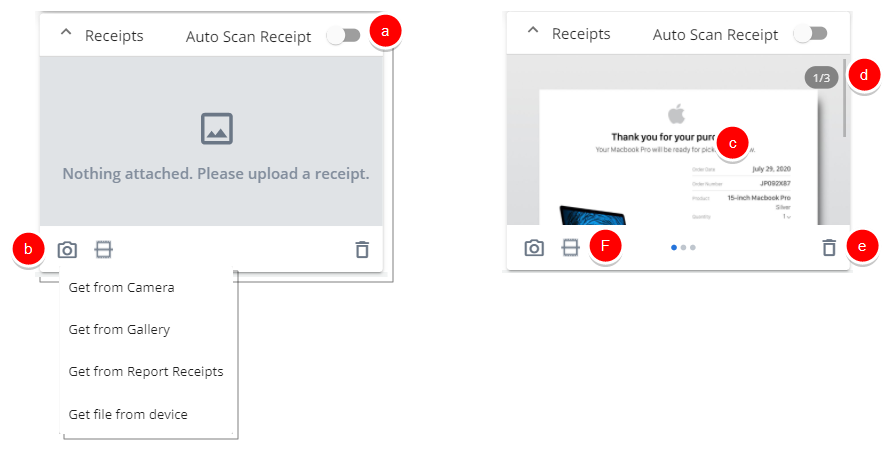
Attention : Il est nécessaire de capturer une image de qualité acceptable de votre reçu pour garantir que l'OCR puisse lire les informations avec succès. Il est également important que vous vérifiiez l’exactitude de la saisie des dépenses avant de soumettre votre rapport de dépenses. Pour plus d'informations, reportez-vous aux directives de capture d'images.
-
 Section Détails
Section Détails
- Appuyez sur la case Date d'entrée pour accéder au sélecteur de date et sélectionnez une date.
- Appuyez sur la case Tâche pour sélectionner une tâche. Notez que vous pouvez rechercher des tâches par projet ou par nom de tâche. Sélectionnez celui qui convient et appuyez sur Suivant dans l'écran de sélection des tâches.
Conseil : Lorsque vous sélectionnez une Tâche, une icône d'information apparaît à côté de la case de sélection de la Tâche.
 Appuyez sur l'icône pour accéder à une info-bulle qui affiche le nom complet de la tâche pour votre référence.
Appuyez sur l'icône pour accéder à une info-bulle qui affiche le nom complet de la tâche pour votre référence. - Appuyez sur la case Site pour choisir un site autre que celui par défaut.
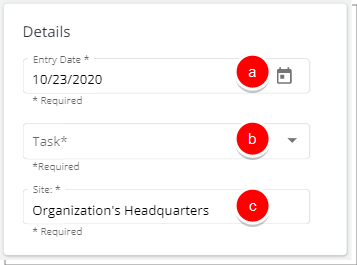
-
 Section Postes de dépenses
Section Postes de dépenses
Appuyez sur la case Item de dépense et choisissez un poste de dépense pertinent pour votre entrée de dépense dans la liste des options disponibles.
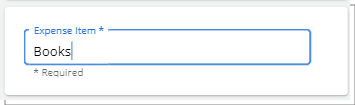
Remarque: La sélection d'un poste de dépense spécifique génère automatiquement les champs requis en conséquence dans la section Paiement.
-
 Section Paiement
Section Paiement
- Entrez le Montant dans la case appropriée.
- Choisissez ensuite si le montant saisi est le montant Brut ou net . Le total remboursable sera calculé en conséquence, en tenant compte des taxes, majorations et/ou pourboires applicables.
- Appuyez sur la case Mode de paiement et sélectionnez un mode de paiement dans la liste des options disponibles.
- Appuyez sur la case Devise et sélectionnez une devise dans la liste des options disponibles.
- Appuyez sur la case Groupe de taxes et sélectionnez un groupe de taxes dans la liste des options disponibles. En fonction de l'option choisie, les cases fiscales appropriées apparaîtront.
- Appuyez sur l'élément Taxe et modifiez si nécessaire.
- La Taxe totale est en lecture seule et indique le montant total de la taxe.
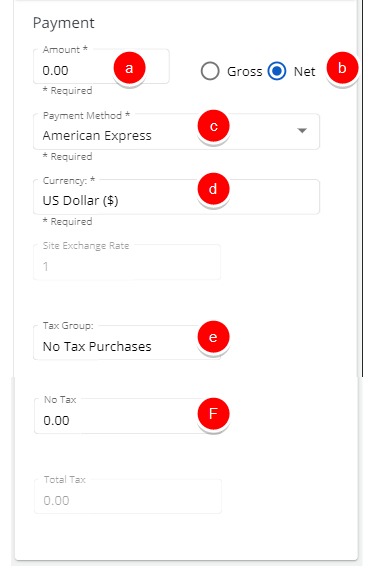
Remarque: Les champs de la section Paiement sont générés en fonction du poste de dépense choisi et peuvent différer de ce qui est affiché.
-
 Section Attributs
Section Attributs
Dans la section Attributs, vous pouvez sélectionner le ou les attributs des entrées de dépenses pertinents pour votre poste de dépense.
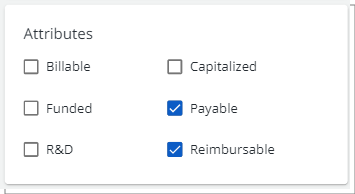
-
 Section Mémo
Section Mémo
Saisissez un bref mémo concernant votre saisie de dépenses.
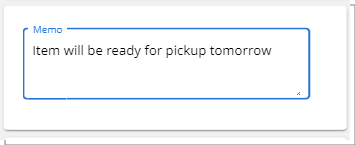
-
 Section totale
Section totale
La section Total répertorie les montants totaux tels que : le montant total, le montant net, la taxe totale et le montant brut.
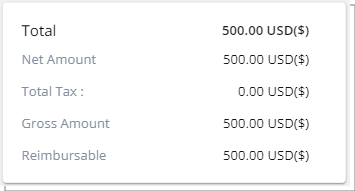
- Vérifiez les informations saisies en développant chaque section.
Attention : Il est nécessaire de capturer une image de qualité acceptable de votre reçu pour garantir que l'OCR puisse lire les informations avec succès. Il est également important que vous vérifiiez l’exactitude de la saisie des dépenses avant de soumettre votre rapport de dépenses. Pour plus d'informations, reportez-vous aux directives de capture d'images.
- Appuyez sur Save.
- Vérifiez les détails de votre rapport de dépenses où l'entrée de dépenses nouvellement ajoutée est répertoriée.
- Appuyez sur Terminer pour soumettre votre note de frais.